应用简介
ACDSee是一款可以帮助用户管理电脑相片的工具,软件采用的不是拘泥不变的单一体系,用户可以选择适合自己的方式来管理相片,即使计算机存储了上千张相片,也可以轻松找到想要的相片,还具备查看GIF等图片格式的功能,即看即改,方便快捷。
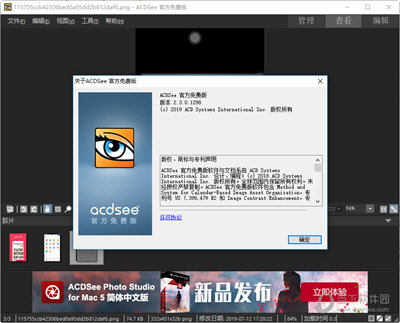
【软件特色】
1、照片快速修复:一键消除红眼等。只要单击一次物体红眼部分的邻近区域,ACDSee就可以自动修正它,真的快极了!
2、阴影、加亮工具:让旧照片恢复青春。太暗或者过曝的问题,用ACDSee都能轻松解决,而不会影响到无需调整的图像区域,非常方便。
3、个人文件夹:保护个人隐私照片,如果你有不想被别人看到的照片,只能将照片放到“隐私文件夹”,设置一个只有自己知道的密码,就再也不怕隐私泄露啦。
4、历浏览模式:按时间管理照片。日历事件视图根据拍摄日期自动整理相片,你也可以对每个事件进行描述、添加缩略图,以方便查看过去照片。。“事件视图”作为新的显示选项出现在“日历窗格”中。
5、自动分类:方便组织照片,从相机或存储设备“获取相片”时,ACDSee相片管理器现在会根据EXIF相机信息、IPTC数据、ACD数据库信息以及文件属性自动将相片放入方便使用的类别,再也不用你逐一去重命名。
6、陈列室 (Showroom):在桌面上浏览照片,ACDSee陈列室可以将相片留念呈现在桌面上。“陈列室”让您可以在清理桌面时,随时展示并欣赏相片集。

【主要功能】
1、打印设计:轻松打印照片,在家打印照片更方便。
2、片分类管理:可按关键字、大小、拍摄时间等对照片分门别类。
3、相片分类过滤:可只限制特定类别或等级的照片,使用更为便捷。
4、浏览模式:快速分类搜索、选择、浏览照片。

【软件优势】
1、智能索引:为了最大限度地提高效率,智能索引编录文件夹,并将它们添加到ACDSee的数据库,当你的计算机处于空闲状态。智能索引知道什么时候你所做的更改,并自动保存所有内容最新,使您能够获得最大的整体ACDSee的体验。
2、PicaView:积极通过预览您的操作系统的上下文菜单中你的文件,而无需打开它们在应用程序中,使用ACDSee PicaView。走在EXIF信息的潜行高峰,无痛推出图像的ACDSee进行进一步的编辑。
3、RAW 支持/色彩管理:查看各大相机厂商的 RAW 文件。与相片底片类似,RAW 图像是未经加工的,因此 ACDSee 显示该文件的 JPEG 预览。然后您可以将其转换为其他文件格式,例如 JPEG、TIFF 或 PNG。使用适当的色彩管理,以便您在屏幕上看到的色调真实。
4、无限制数据库:您可以随意创建多个 ACDSee 数据库并且快速而方便地在它们之间切换。

【怎么改图片大小】
对ACDSee了解的用户都知道它能修改图像的像素、KB、日期等常规数值,而这些数值影响着图片的大小,图像文件的大小可以根据修改这些数据来自定义,像素越小,图片也就越小,相反亦之,具体怎么修改图片大小就让小编来教教大家把。
1、首先,需要ACDSee打开需要调整的图像文件,点击软件上方的“文件”功能选项,选择“打开”导入对应的图像文件,然后点击软件右方的“编辑功能”,进入到图像的编辑界面中。

2 、在编辑界面的左边编辑框中选择“调整大小”,就可以看到对应的修改图像大小的功能了,包括修改像素、百分比等,这些都是影响大小的因素,用户可以自由调整。

【怎么改图片日期】
除了可以修改图像的大小等外在属性之外,ACDSee还可以对图像文件的的创建日期和时间、上次修改日期时间进行修改,非常神奇,可以适用与各种人群。修改时间的方法其实很简单,只需要修改它的时间标签就行,如果你还不知道时间标签在哪里的话,看过来!
1、第一步,需要先锁定在ACDSee的主页面中,调回主页面只需要点击软件右上角的“管理”按钮即可成功返回。然后选择需要修改的图片对象。

2、然后选择点击软件上方功能栏中的“批量”功能,在下拉框中选择“调整时间标签”。或者使用快捷键“CTRL+T”。

3、到这一步就可以随意修改图像文件的日期了,包括了创建日期、上次修改日期。

【怎么设置为默认看图】
说了ACDSee软件的这么多好用之处,相信不少用户都会将其选择为默认的看图软件。他比起系统自带的看图软件还有了很多图片编辑功能,做到即看即改的,而且还有看GIF格式的动态图片,所以成为首选的看图软件是必然的,但是默认看图是需要自己设置的,具体怎么做,看小编的!
1、首先,最常规的设置默认看图的方法,就是右键点击图像文件,选择“打开方式”为“ACDSee”即可。

2、还有一种设置默认看图的方式就是通过关联文件夹,让用户用ACDSee默认查看这个文件夹下所有的图像文件。


























